كيفية تحرير نشرة معلومات
يمكنك تعديل نشرات المعلومات في The Rehab Lab قبل طباعتها أو حفظها أو إرسالها بالبريد الإلكتروني إلى عملائك. لتحرير نشرة، اتبع الخطوات التالية:
1. تسجيل الدخول إلى The Rehab Lab
اذهب إلى شاشة تسجيل الدخول وأدخل اسم المستخدم وكلمة المرور. بعد الدخول، سيتم تحميل شاشة البحث عن التمارين.
الآن، انقر على علامة التبويب النشرات في أعلى الشاشة (بين التمارين والبرامج). سيؤدي هذا إلى عرض شاشة البحث عن النشرات.

2. البحث عن نشرة لتعديلها
استخدم شاشة البحث للعثور على النشرة التي تريد تعديلها. بعد العثور عليها، أضفها إلى عمود محتوى البرنامج.
لإضافة النشرة، انقر على الزر الأخضر إضافة النشرة إلى البرنامج (أيقونة + في عمود الإجراءات)، أو ببساطة اسحب الصف إلى عمود محتوى البرنامج على يمين الشاشة (لإسقاط العنصر، حرر زر الفأرة عند تغيّر لون العمود إلى الأخضر).

بمجرد ظهور النشرة في عمود المحتوى، يمكنك الآن تعديلها.

انقر هنا لعرض دليلنا الكامل للبحث عن نشرات المعلومات.
3. تعديل النشرة
لتعديل النشرة، انقر على الزر الأزرق تحرير العنصر على بطاقة العنصر داخل عمود محتوى البرنامج (أيقونة القلم الزرقاء).

سيتم فتح نافذة تحرير النشرة حيث يمكنك تغيير العنوان، العنوان الفرعي، وجميع الكتل النصية الأربعة.

يمكنك أيضًا استبدال صورة النشرة بصورة خاصة بك. للقيام بذلك، انقر على الزر الأزرق رفع صورة جديدة الموجود أسفل معاينة الصورة على اليسار. سيتم فتح نافذة متصفح الملفات لتحديد الصورة التي ترغب في رفعها.
ملاحظة: إذا كنت تستخدم جهاز iPad، سيُطلب منك تحديد صورة من ألبوم الصور أو التقاط صورة جديدة.

بعد اختيار الصورة، ستظهر نافذة قص الصورة. يمكنك قص الصورة لتتناسب مع أبعاد النشرة.
سيتم اقتصاص الصورة حسب المربع الأزرق الظاهر. استخدم أزرار + و - للتكبير أو التصغير، أو عجلة الماوس أو إصبعيك على الشاشة لتغيير الحجم.

يمكنك سحب زوايا المربع الأزرق لتغيير حجمه أو سحبه داخل النافذة. الجزء المتبقي خارج المربع سيتم حذفه.

عند الانتهاء من القص، انقر على الزر الأزرق قص الصورة أسفل يمين النافذة. سيتم إغلاق نافذة القص وستظهر الصورة الجديدة في المعاينة.
4. حفظ التغييرات
عند الانتهاء من التعديلات، انقر على الزر الأزرق حفظ التغييرات أسفل النافذة. سيتم حفظ التعديلات.
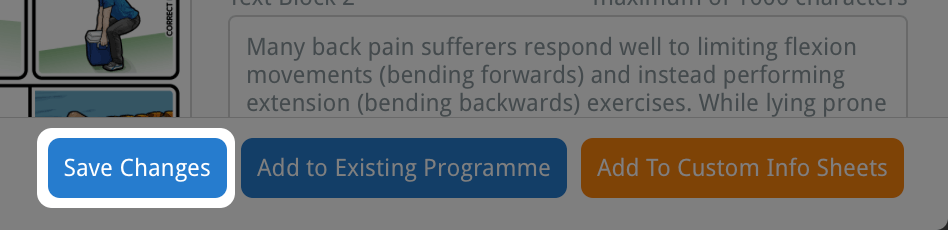
سيتم حفظ التعديلات طالما أن العنصر موجود في عمود محتوى البرنامج. عند إزالة العنصر، ستُفقد التعديلات.
للحفظ الدائم، يمكنك إضافة النشرة إلى قاعدة بيانات النشرات المخصصة الخاصة بك بالنقر على الزر البرتقالي أضف إلى النشرات المخصصة أسفل النافذة.

لتعلم المزيد حول تحرير أو حذف النشرات المخصصة، انقر على الرابط المناسب أدناه:
تحرير نشرة مخصصة
حذف نشرة مخصصة